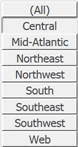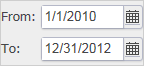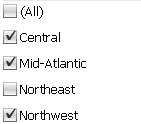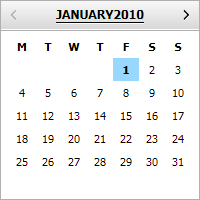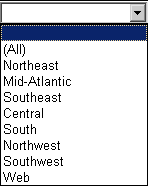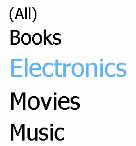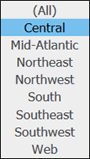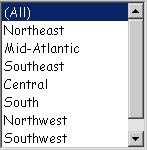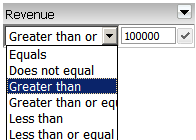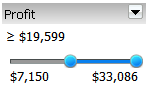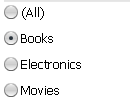Version 2021
使用选择器更改文档中显示数据的方法
选择器为 Report Services 文档提供了交互性,从而允许您更改数据的视图。选择器可更改下列内容:
- 面板集内的面板
- 表格或图表报表内显示的数据
- 面板集内动态文本字段中的内容(文本字段是报表中某个对象的引用)
- 其他选择器的内容
- 启用了 Transaction Services 功能的文档中所显示的数据
有关使用选择器更改文档中显示的数据的图片,请参阅与文档交互:选择器。以下是各种不同选择器类型选择条目的步骤。
如果文档设计师已创建一个选择器来包括“全部”选项,您可以选中“全部”来显示选择器内的所有条目。
在“演示模式”下,您不必重新执行文档即可将文档中的所有选择器和组重置为初始值。如果要重新开始并进行不同的选择,则此功能很有用。要重置,请单击右侧的菜单图标 ![]() ,并选择重置选择内容。
,并选择重置选择内容。
默认情况下,当选择器首次显示并且无选中条目时,则显示所有条目的数据。选择一个或一个以上条目来显示相应的数据后,取消选定选择器内的所有条目将导致选择器目标中不显示任何数据。
以下步骤假定您已经在“演示模式”或“可编辑模式”下打开了文档。
|
选择器类型 |
步骤 |
|---|---|
|
按钮栏
|
单击您希望选择的按钮。如果设计师已创建一个选择器来允许您选择一个以上条目,则您可以通过单击多选按钮来选择多个条目。 |
|
日历
|
|
|
复选框
|
单击您想要选择的每个条目旁边的复选框。 |
|
日期选择
|
有关更多详细步骤,请参阅在日期选择窗口小部件选择日期的简介。 |
|
下拉菜单
|
单击选择器以显示条目列表,然后再单击一个条目以选中它。 |
|
鱼眼
|
将光标悬停在选择器上,然后单击一个条目来选中它。项目可以是图像而非文本。有关示例,请参阅使用鱼眼选择器。 |
|
链接栏
|
|
|
列表框
|
单击您希望选择的条目。如果设计师已创建一个选择器来允许您选择一个以上条目,则您可以通过按 |
|
度量限定条件
|
|
|
度量滑块
|
您可以拖动滚动块来定义所选值的范围。如果选择器的标题栏已显示,您则可以决定包括还是排除所选范围的值,或更改选择器用于筛选器数据的方式。请执行以下步骤:
|
|
单选按钮
|
单击项目旁边的单选按钮进行选择。 |
|
滑块
|
|
|
操作选择器按钮或操作选择器链接
|
|